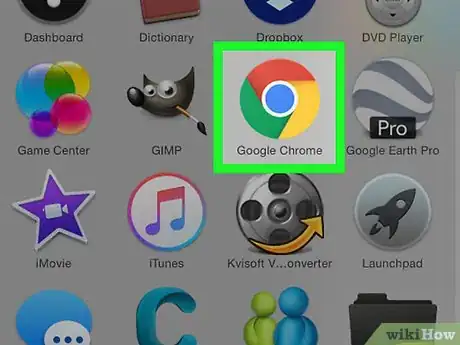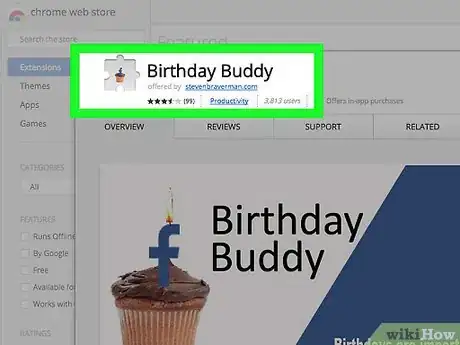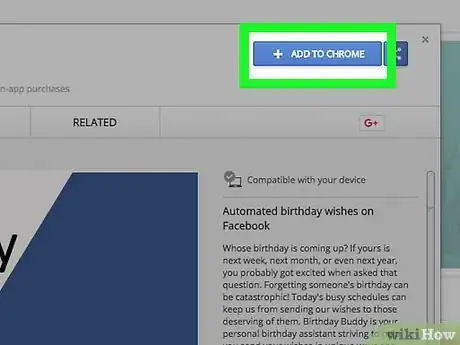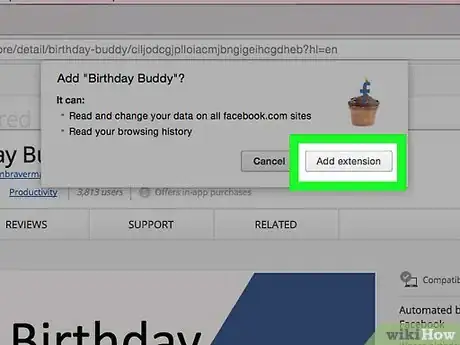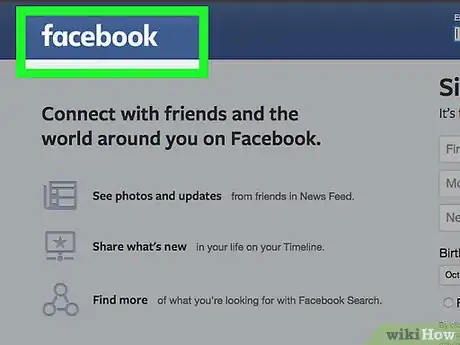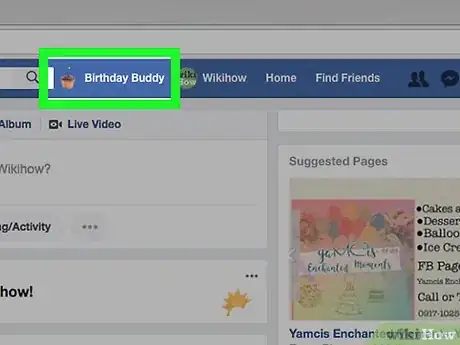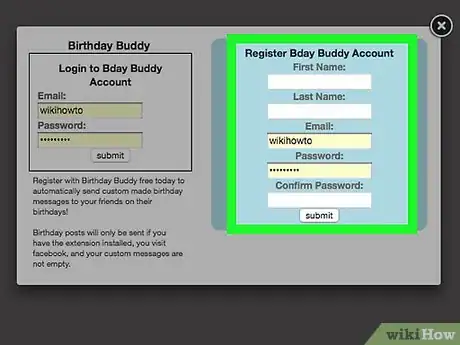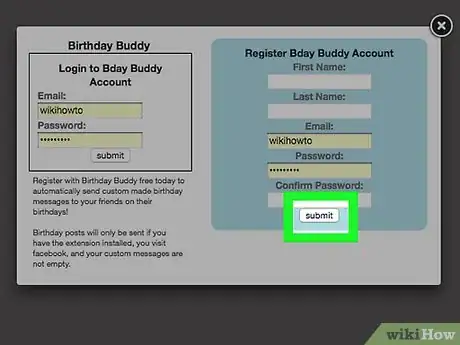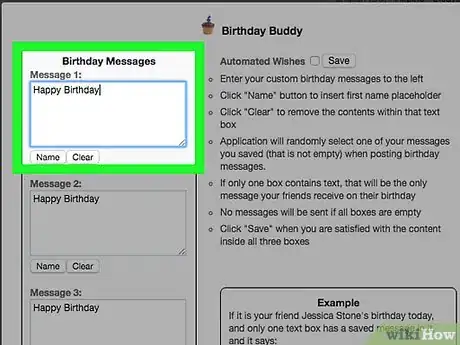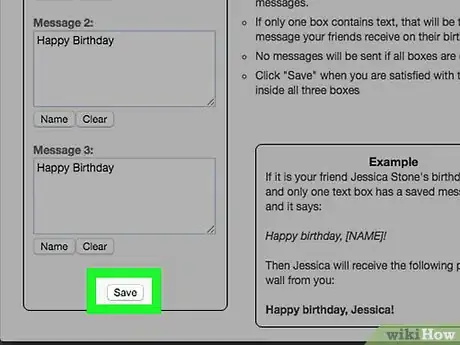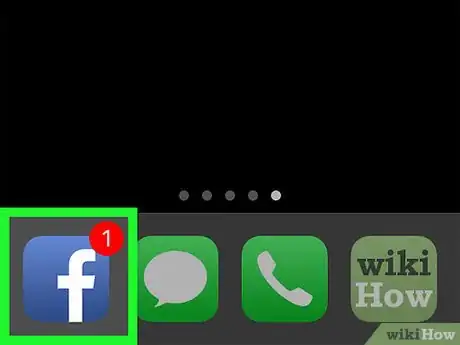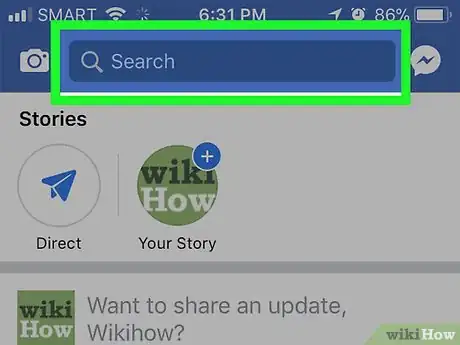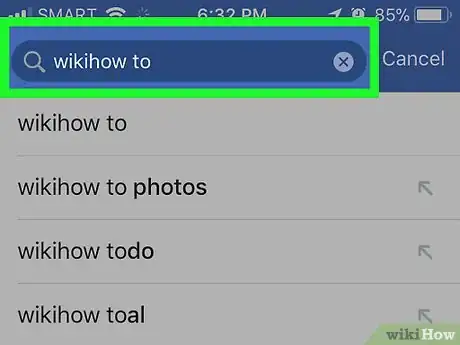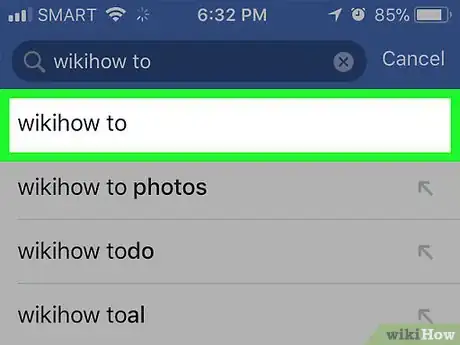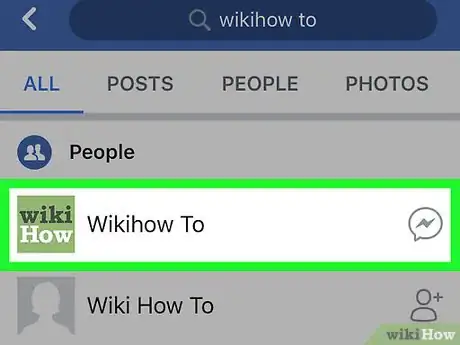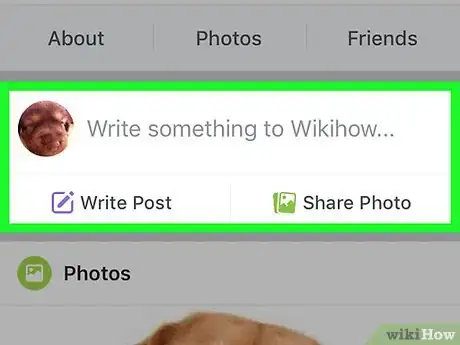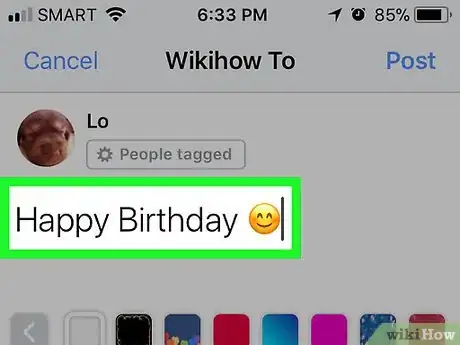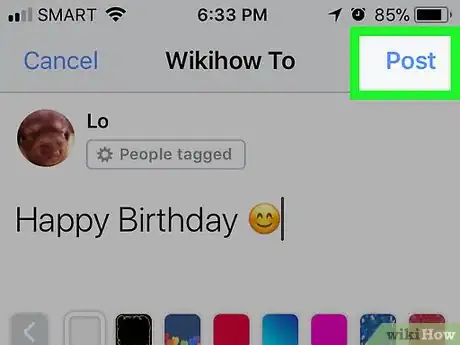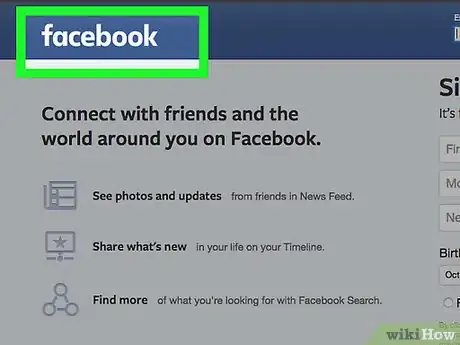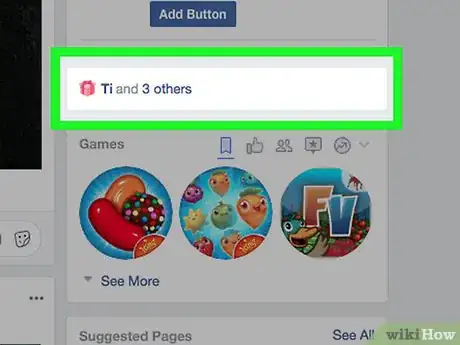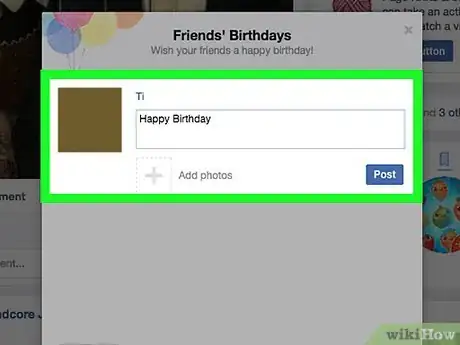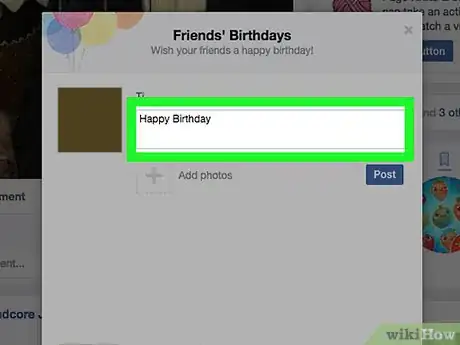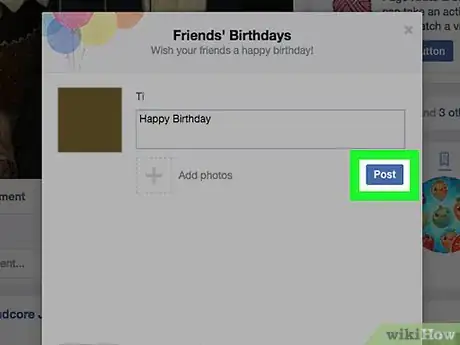Este artículo fue coescrito por Jack Lloyd. Jack Lloyd es escritor y editor de tecnología para wikiHow. Tiene más de dos años de experiencia escribiendo y editando artículos relacionados con tecnología. Es entusiasta de la tecnología y profesor de inglés.
Este artículo ha sido visto 7829 veces.
Este wikiHow te enseñará cómo desearle feliz cumpleaños a un amigo en Facebook. Si bien no hay una aplicación oficial de Facebook para crear tarjetas tradicionales, existe una extensión para Google Chrome llamada Birthday Buddy que te permite programar publicaciones y así nunca te olvidarás de saludar a cada amigo el día de su cumpleaños. También puedes publicar el saludo de cumpleaños directamente en la página de tu amigo.
Pasos
Método 1
Método 1 de 3:Usar Birthday Buddy en Google Chrome
-
1Abre Google Chrome. Es la aplicación que tiene como ícono una esfera roja, verde, amarilla y azul. Estos pasos se deben hacer desde una computadora debido a que la versión móvil de Chrome no soporta extensiones.
-
2Ve a la página de la extensión Birthday Buddy. Esta extensión te permite crear frases para usarlas en los cumpleaños de tus amigos. Birthday Buddy tomará las frases y las publicará en las páginas de tus amigos en sus respectivos cumpleaños.
-
3Haz clic en AÑADIR A CHROME. Es un botón azul ubicado en la parte superior derecha de la ventana.
-
4Haz clic en Agregar extensión para confirmar. Esta opción aparecerá en una ventana emergente en la parte superior de la página. Al hacer clic en ella, se instalará la extensión Birthday Buddy.
-
5Abre Facebook. Ve al sitio https://www.facebook.com/. Si ya iniciaste sesión, aparecerá tu sección de noticias.
- Si todavía no has iniciado sesión en Facebook, ingresa tu dirección de correo electrónico (o número de teléfono) y contraseña en la parte superior derecha de la página y haz clic en Iniciar sesión.
-
6Haz clic en Birthday Buddy. Es una de las pestañas en la columna de opciones de la parte superior izquierda de la página. Al hacer clic en ella, se abrirá una ventana emergente.
-
7Ingresa la información de tu cuenta. Completa los siguiente campos:
- First Name (nombre): tu nombre.
- Last Name (apellido): tu apellido.
- Email (correo electrónico): escribe la dirección de correo electrónico que quieras usar para tu cuenta de Birthday Buddy.
- Password (contraseña): escribe la contraseña que quieras usar para tu cuenta de Birthday Buddy.
- Confirm Password (confirmar contraseña): escribe la contraseña otra vez.
-
8Haz clic en Submit (enviar). Está en la parte inferior de la ventana de Birthday Buddy. Al hacerlo, se creará tu cuenta y se abrirá la página de creación del mensaje.
-
9Crea un mensaje de cumpleaños automático. Haz clic en uno de los campos de texto del lado izquierdo de la ventana de Birthday Buddy y escribe un mensaje. En el caso de que quieras incluir el nombre de la persona en el mensaje, asegúrate de hacer clic en el botón Name (nombre). Se insertará un comando que luego se reemplazará por el nombre de la persona.
- Por ejemplo, podrías escribir "¡Feliz cumpleaños, [ahora haz clic en Name]!" y se creará un mensaje que dirá ""¡Feliz cumpleaños, [NAME]!" en la ventana de Birthday Buddy. Este mensaje usará el primer nombre de la persona cuyo cumpleaños vayas a referenciar.
- Puedes crear hasta tres saludos.
-
10Haz clic en Save (guardar). Está en la parte inferior izquierda de la ventana. Tus mensajes ahora seleccionarán aleatoriamente y se enviarán a tus amigos el día de sus respectivos cumpleaños.
Método 2
Método 2 de 3:En una plataforma móvil
-
1Abre Facebook. Toca el ícono de la aplicación Facebook, que es la que parece una "f" blanca sobre un fondo azul oscuro. Si ya iniciaste sesión, aparecerá tu sección de noticias.
- Si todavía no has iniciado sesión en Facebook, ingresa tu dirección de correo electrónico (o número de teléfono) y luego toca Iniciar sesión.
-
2Toca la barra de búsqueda. La encontrarás en la parte superior de la pantalla.
-
3Escribe el nombre de tu amigo. Al hacerlo, se abrirá un menú desplegable debajo de la barra con los nombres que coincidan con tu búsqueda.
-
4Toca el nombre de tu amigo. Estará en la parte superior de la barra de búsqueda. Aparecerá una lista de perfiles.
-
5Selecciona el perfil de tu amigo. Toca el perfil que pertenezca a tu amigo para abrir su página.
-
6Desplázate hacia abajo y toca el cuadro de texto "Escribir publicación". Está debajo de la fila de opciones que se muestran debajo de su foto de perfil. Al hacerlo, se abrirá una ventana desde la cual podrás hacer una publicación.
-
7Escribe tu saludo de cumpleaños. Ahora simplemente escribe la frase o mensaje que quieras que vea tu amigo.
-
8Toca Publicar. Está en la esquina superior derecha de la ventana.
Método 3
Método 3 de 3:En una plataforma de escritorio
-
1Abre Facebook. Ve al sitio https://www.facebook.com/. Si ya iniciaste sesión, aparecerá tu sección de noticias.
- Si todavía no has iniciado sesión en Facebook, ingresa tu dirección de correo electrónico (o número de teléfono) y contraseña en la parte superior derecha de la página, y haz clic en Iniciar sesión.
-
2Revisa los cumpleaños del día. Desplázate hacia abajo hasta encontrar una lista de personas que cumplen años hoy en el lado derecho de la ventana. Luego busca la persona a quien quieras desearle un feliz cumpleaños.
-
3Selecciona un amigo. Haz clic en el nombre de la persona cuyo cumpleaños sea hoy. Aparecerá una ventana emergente.
- Si el cumpleaños de tu amigo es hoy pero no se muestra aquí, sigue estos pasos: haz clic en la barra de búsqueda de la parte superior de la pantalla, escribe el nombre de tu amigo, haz clic en su imagen de perfil y luego en el cuadro de texto ubicado en la parte superior de su página.
-
4Escribe un mensaje de cumpleaños. Haz clic en el cuadro de texto "Escribe en la biografía de [nombre]…" de la ventana emergente y luego escribe el mensaje que quieras publicar en su página.
-
5Haz clic en Publicar. Es un botón azul ubicado en la esquina inferior derecha de la ventana emergente. Al hacerlo, se publicará el mensaje de cumpleaños en el muro de tu amigo.
Consejos
- Si lo deseas, puedes agregar fotos o emojis a tu publicación para que se parezca más a una tarjeta de cumpleaños.
Advertencias
- Algunas personas no publican su fecha de cumpleaños en Facebook.